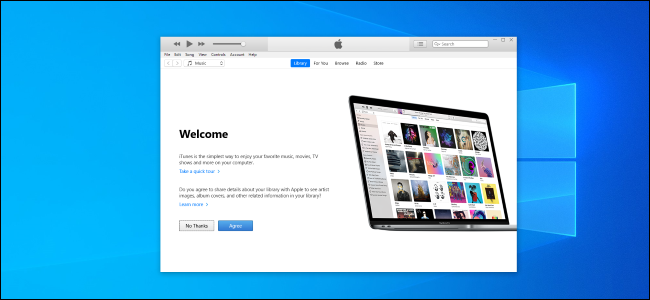
iTunes — такая важная услуга от конюшен Apple. Это настолько важно в экосистеме iOS, что некоторые считают его одним из двух жизненно важных компонентов ОС. Если вы полностью инвестируете в экосистему Apple, вы найдете iTunes чрезвычайно полезным. Тем не менее, есть люди, у которых не обязательно есть все продукты Apple, но они все равно хотели бы использовать эту услугу. Некоторые из этих людей хотели бы использовать службу на своем ПК с Windows и получить оттуда доступ ко всему, что может предложить служба.
Связанный:
- 5 лучших бесплатных ролевых игр, в которые можно играть без Wi-Fi в 2023 году
- Радиостанции Homepod: 20+ лучших станций для воспроизведения
- Цена iPhone XR2 в ОАЭ Дубай и дата выпуска
- Как восстановить заводские настройки iPhone без Apple ID и пароля
- Как сделать бесплатные рингтоны
- Как скачать музыку с YouTube на iPhone
Это может выглядеть немного странно, учитывая, что есть возможность использовать сервис Apple в ОС Windows. Но это нормально, поскольку единственно важным (по крайней мере, для Apple) является то, что у вас есть Apple ID, с помощью которого вы можете зарегистрироваться в iTunes и получить к нему доступ с ПК с Windows.
В этом посте мы проведем вас через процесс загрузки, установки и использования iTunes на ПК с Windows. Это включает бесплатную загрузку iTunes 64-разрядной версии Windows 10 и бесплатной загрузки 32-разрядной версии Windows 7.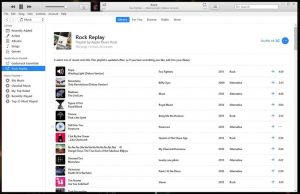
Скачайте и установите iTunes на свой ПК
Процесс загрузки и установки iTunes на ПК с Windows настолько прост, насколько это возможно. Просто зайдите в любой браузер на вашем ПК, а затем посетите www.apple.com/itunes/download.
Нажмите на Скачать сейчас когда вы найдете его на странице, а затем Сохранить. Это запустит процесс загрузки iTunes. После завершения загрузки откроется установщик iTunes; вы бы нажали Следующая , а затем Установите. Завершите процесс установки, нажав на Завершить когда вы закончите.
Создайте свой идентификатор Apple
Если у вас еще нет Apple ID, вам нужно создать его на этом этапе, и это довольно просто. Запустите только что установленный iTunes на вашем ПК, а затем нажмите Учетная запись (который вы найдете в верхнем левом углу окна), а затем войдите. Нажмите Создать новый Apple ID (если у вас есть существующий Apple ID, просто войдите в систему и вперед). Нажмите на Продолжить когда вы закончите, убедитесь, что вы установили флажок, который гласит: «Я прочитал и согласен с этими условиями». После нажатия «Согласен» вам потребуется ввести свои данные и платежную информацию. Нажмите на Создать Apple ID когда закончите, и подтвердите свою электронную почту.
Как только это будет сделано, вы готовы к работе! Теперь вы можете импортировать свою медиатеку, покупать контент, подписываться на потоковые сервисы и многое другое прямо со своего ПК с Windows.
Часто задаваемые вопросы по iTunes для ПК с Windows
Да, это. В приложении есть ссылка на магазин iTunes, где можно купить медиаконтент.
в контексте загрузки приложения на ваш компьютер его можно загрузить бесплатно, но вам придется покупать содержимое в магазине iTunes.
Это очень просто, просто загрузите его прямо с веб-сайта Apple и установите после загрузки.
Да, это возможно, если вы авторизовали оба компьютера при регистрации в iTunes.
Ничего! Это бесплатное программное обеспечение, которое направляет вас в магазин iTunes, где и будет происходить фактическая покупка.





Оставьте комментарий